qtVlm
qtVlm ist eine Navigationssoftware und iOS/Android-App und in folgendem Artikel möchten wir Ihnen zeigen, wie Sie diese App konfigurieren und NMEA-Daten in qtVlm anzeigen lassen können.
Verbinden Sie zunächst Ihren PC oder Ihr Tablet/Smartphone mit dem WLAN unseres AIS-Transponders oder NMEA-zu-WLAN-Server.
Danach müssen Sie eine NMEA-Verbindung mit qtVlm einrichten. Gehen Sie auf die Konfigurations-Seite von qtVlm.
Klicken Sie auf den Reiter “NMEA-Connections” (NMEA-Verbindungen).
Klicken Sie dann auf “Incoming” (Eingehende) und “Network sources” (Netzwerkquellen).
Sie können entweder eine UDP-Verbindung oder eine TCP-Verbindung einrichten. Wenn Sie eine UDP-Verbindung einrichten, können Sie bis zu 7 Geräte mit unserem WLAN verbinden, während Sie bei einer TCP-Verbindung nur ein Gerät mit dem WLAN verbinden können.
Wenn Sie eine TCP-Verbindung einrichten, müssen Sie Folgendes ausfüllen:
- Server 1: 192.168.1.1 und in der nächsten Zeile: 2000
Wenn Sie eine UDP-Verbindung einrichten, müssen Sie Folgendes ausfüllen:
- Port 1: 192.168.1.1 und in der nächsten Zeile: 2000
Sie können auch eine ausgehende Verbindung einrichten, wenn Sie z. B. NMEA-Daten von qtVlm an einen Autopiloten senden möchten.
Sobald die Daten konfiguriert sind, müssen Sie ein Häkchen neben Server 1 (für TCP) oder Port 1 (für UDP) setzen.
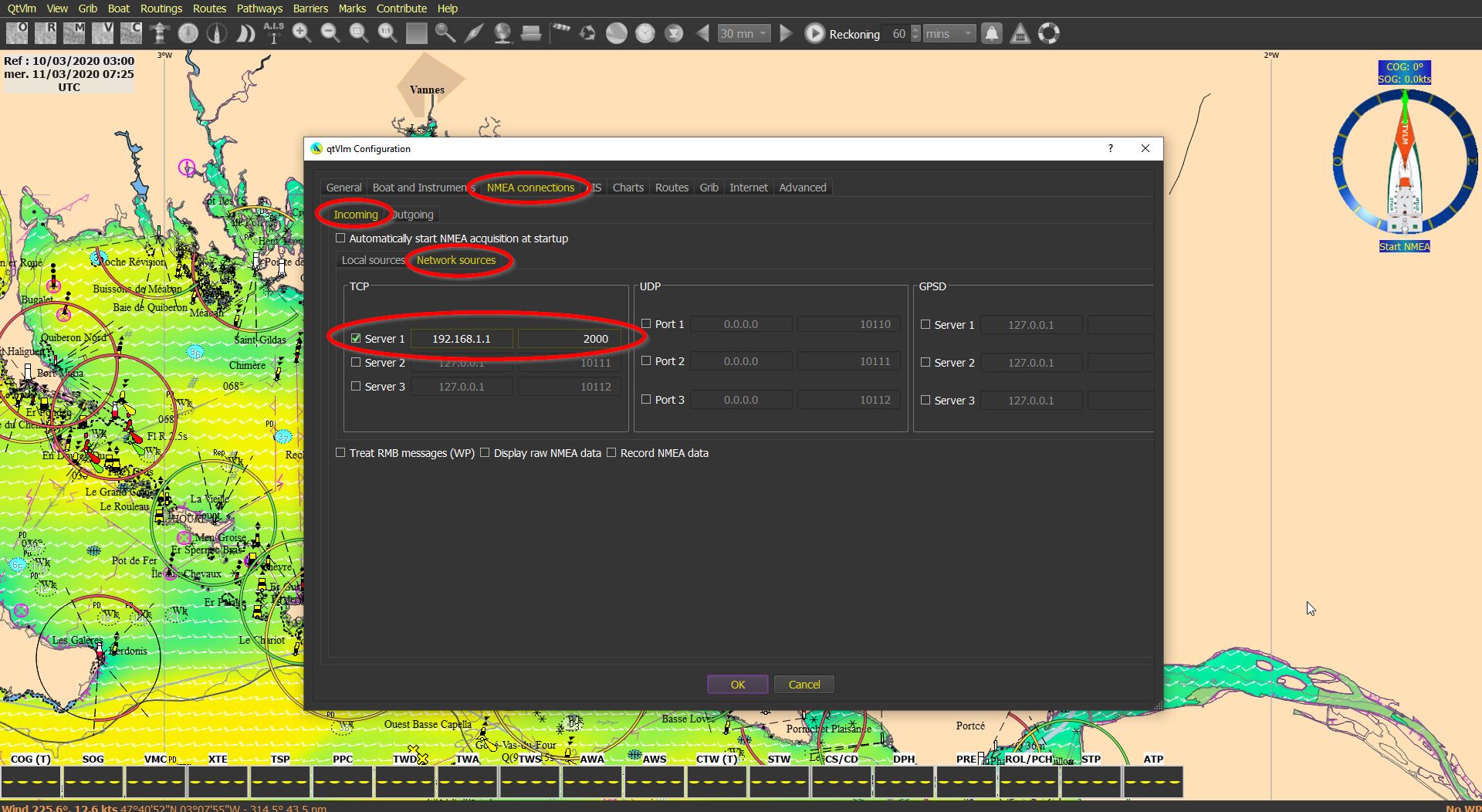
In der Registerkarte “AIS” können Sie alle AIS-Parameter wie CPA/TCPA Alarm, Display, etc. konfigurieren.
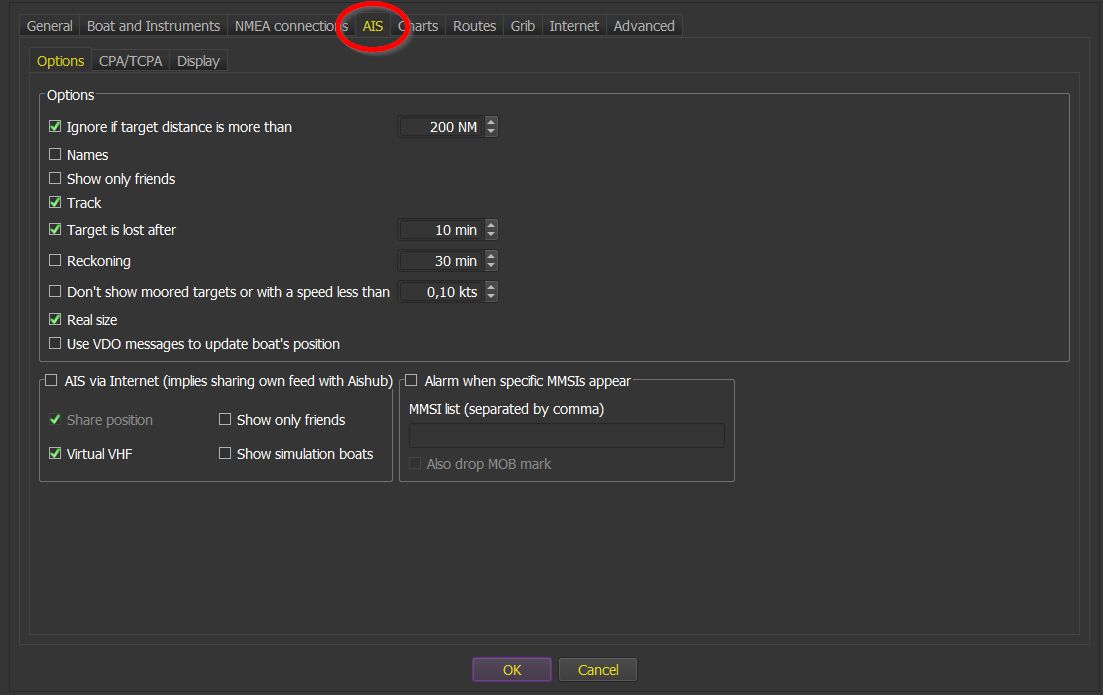
 Germany
Germany United Kingdom
United Kingdom United States
United States France
France Australia
Australia Spain
Spain Europe
Europe


